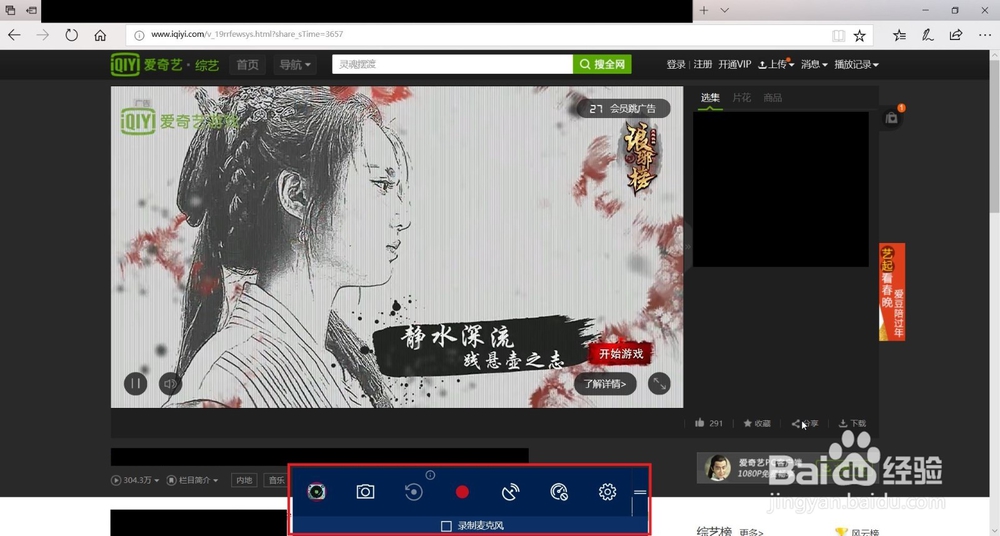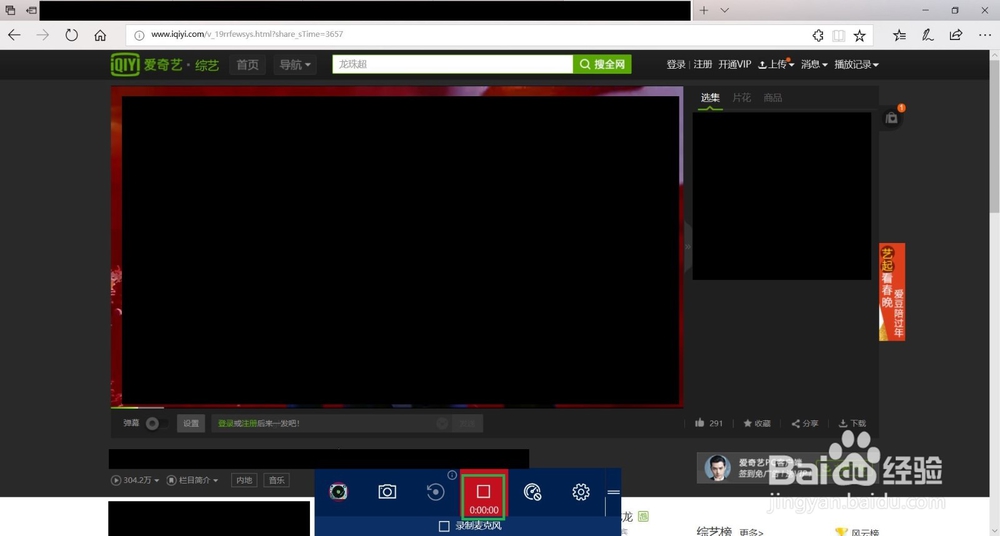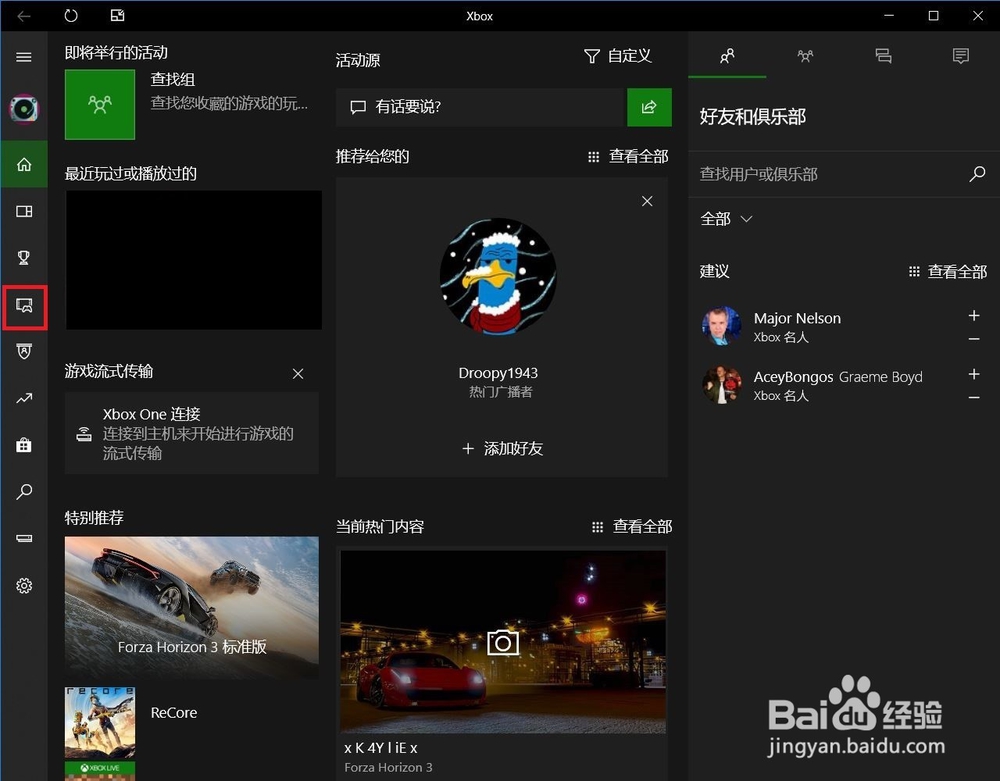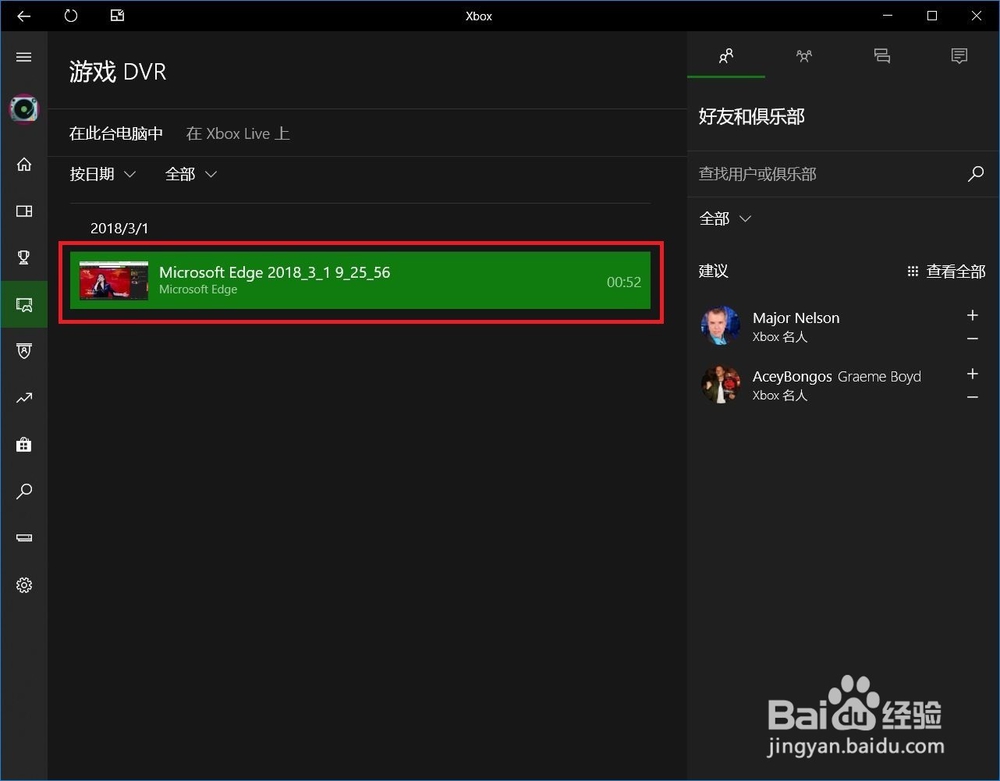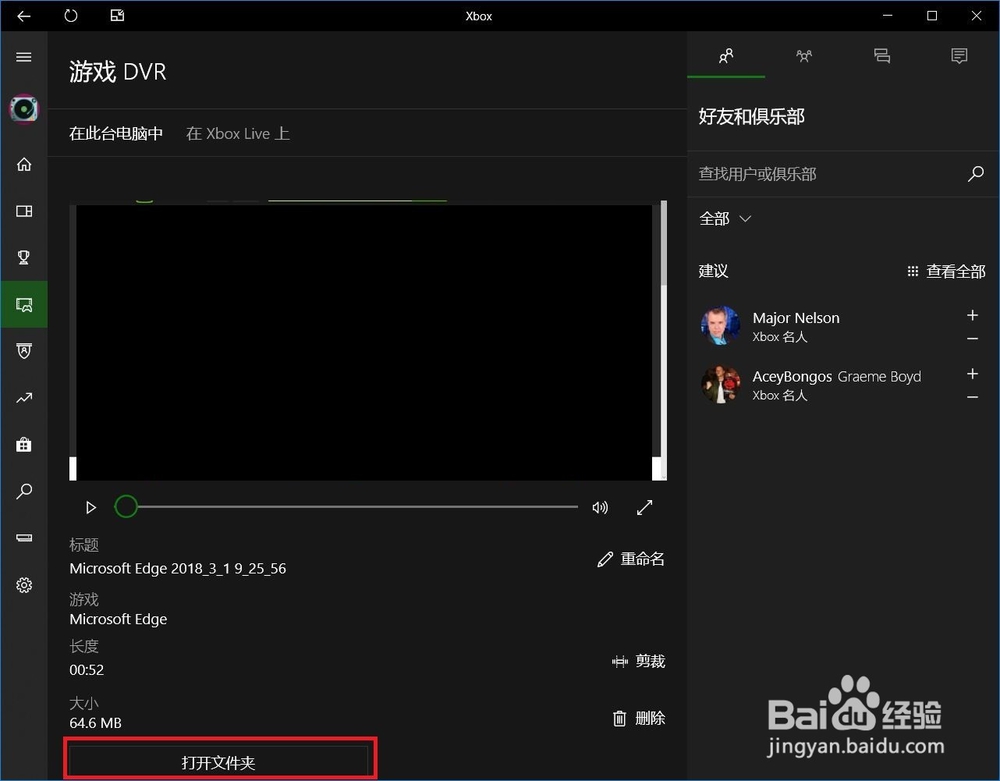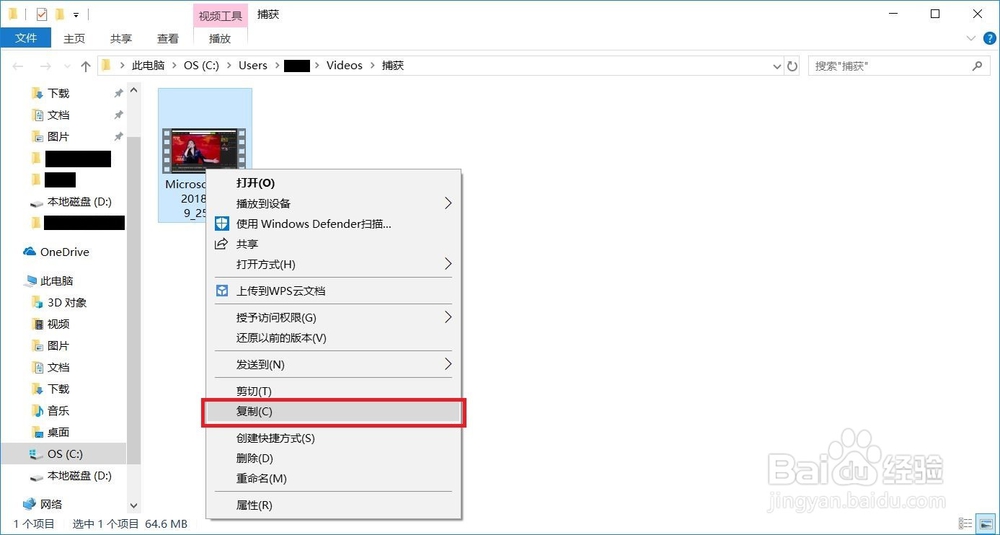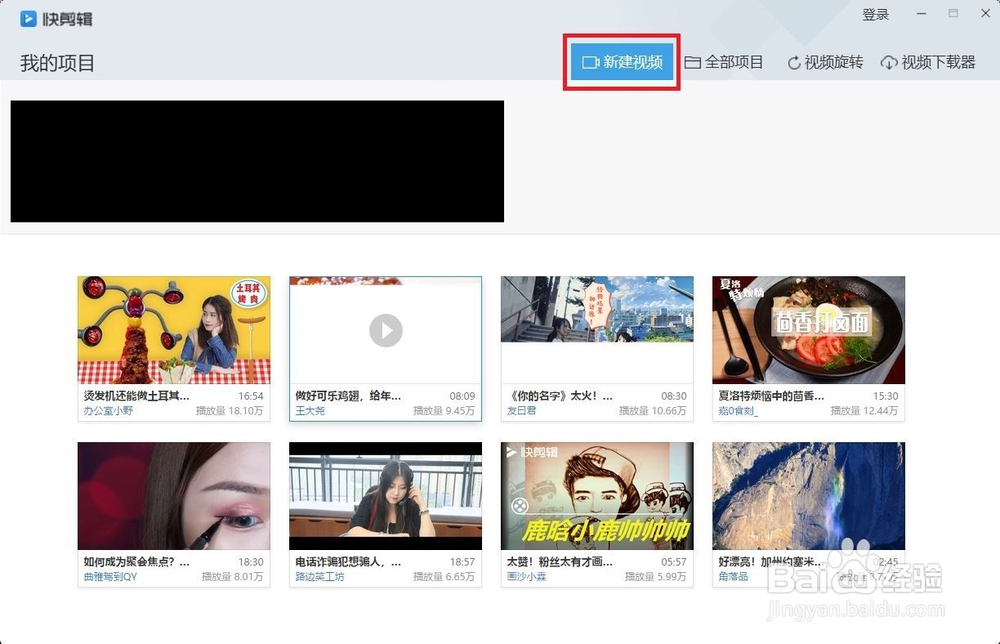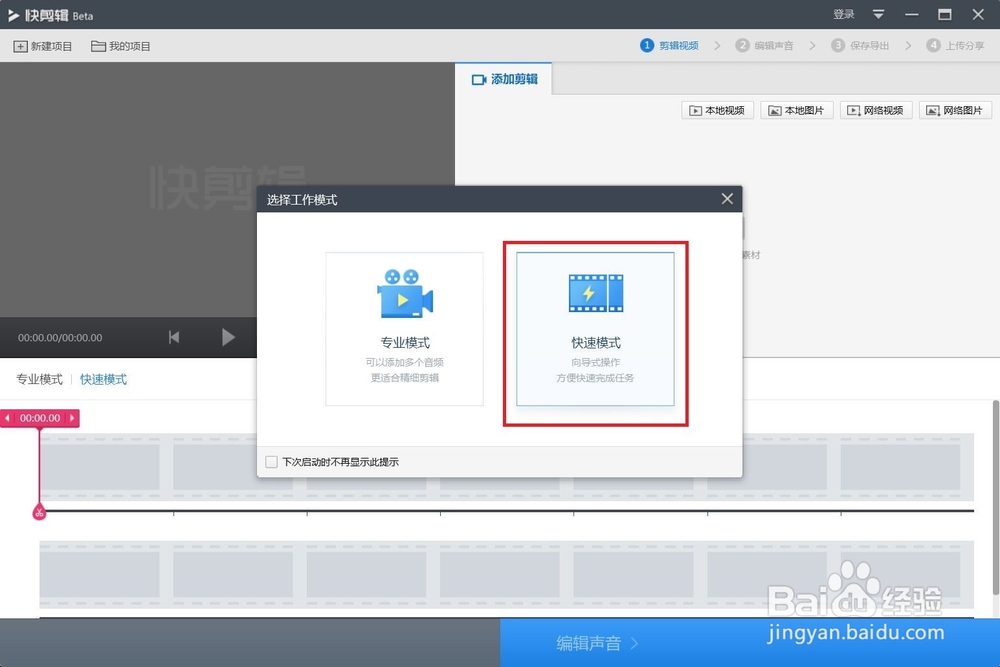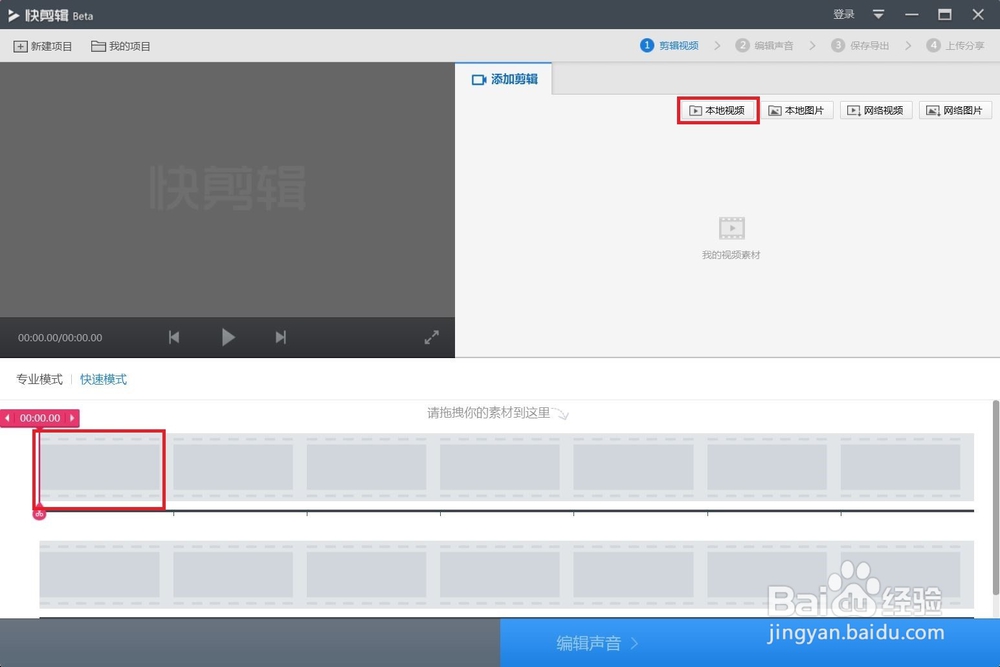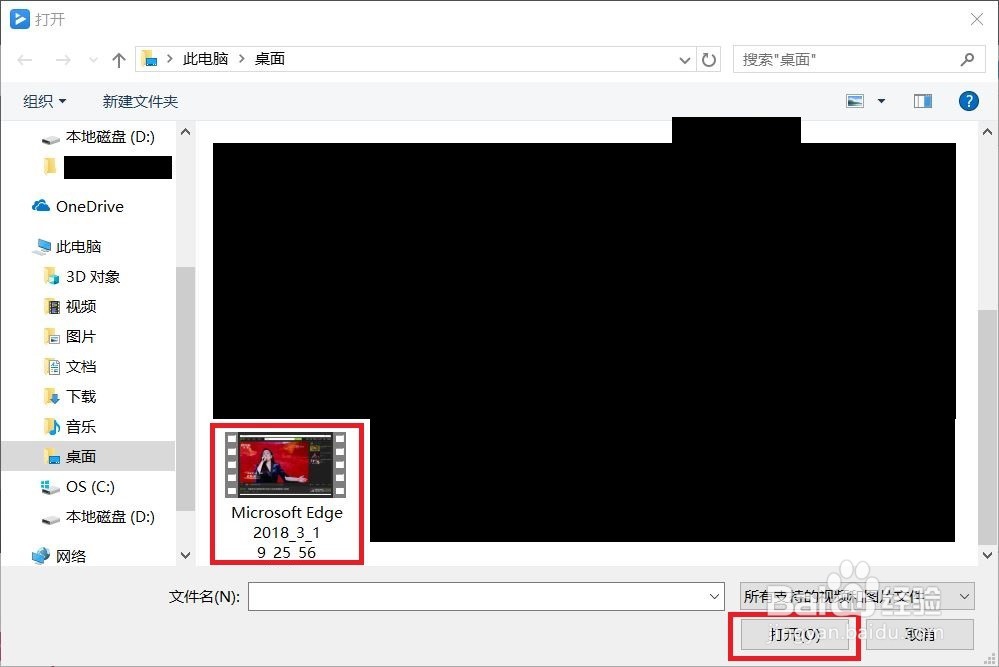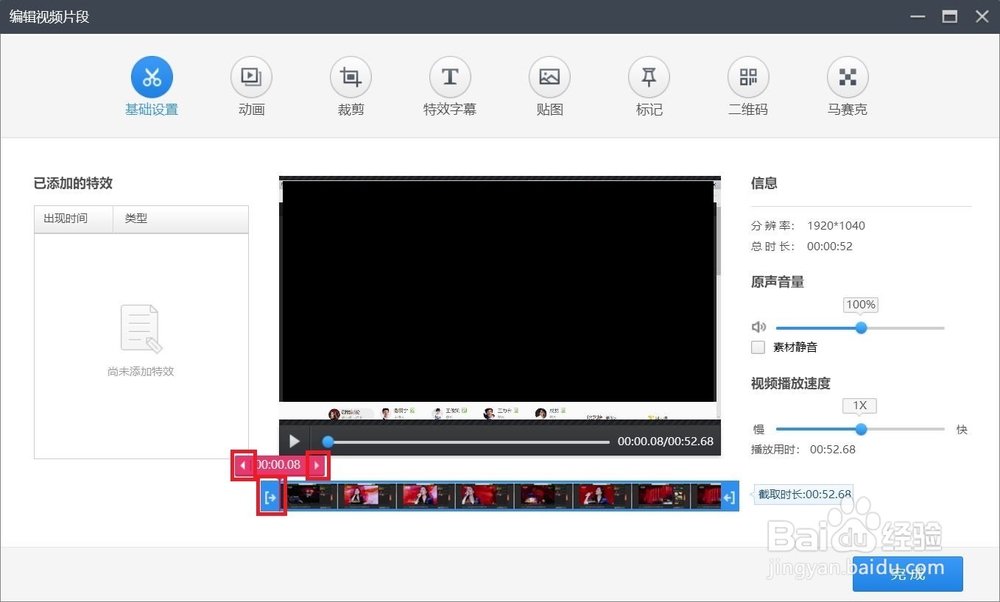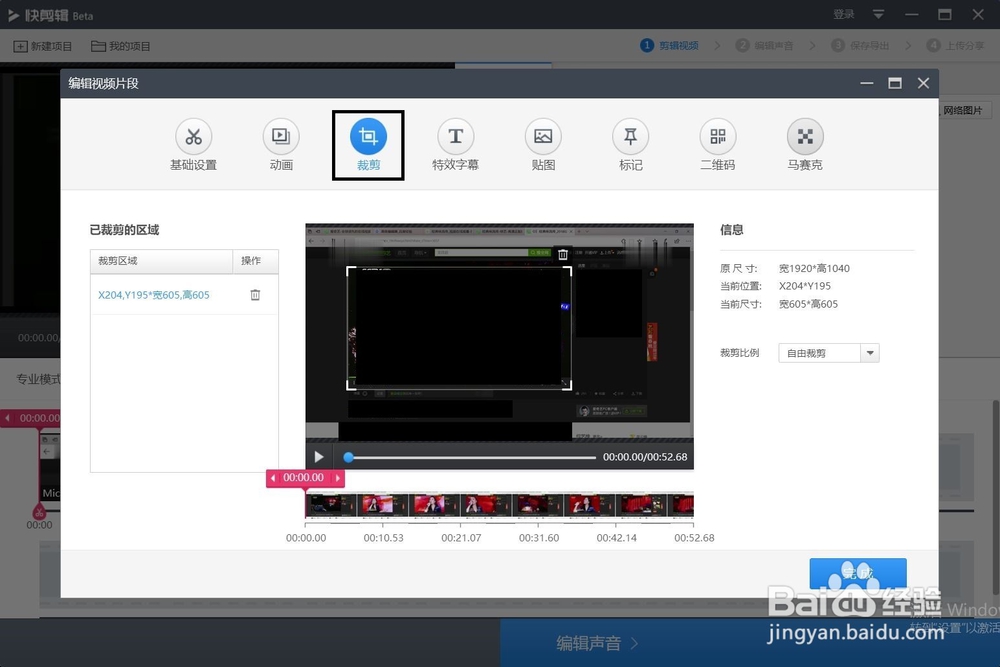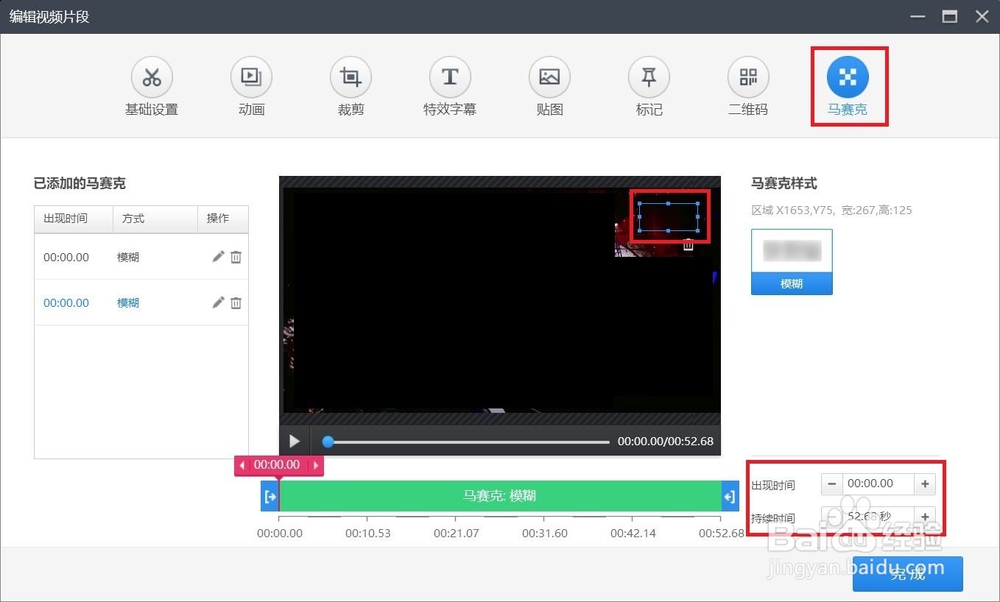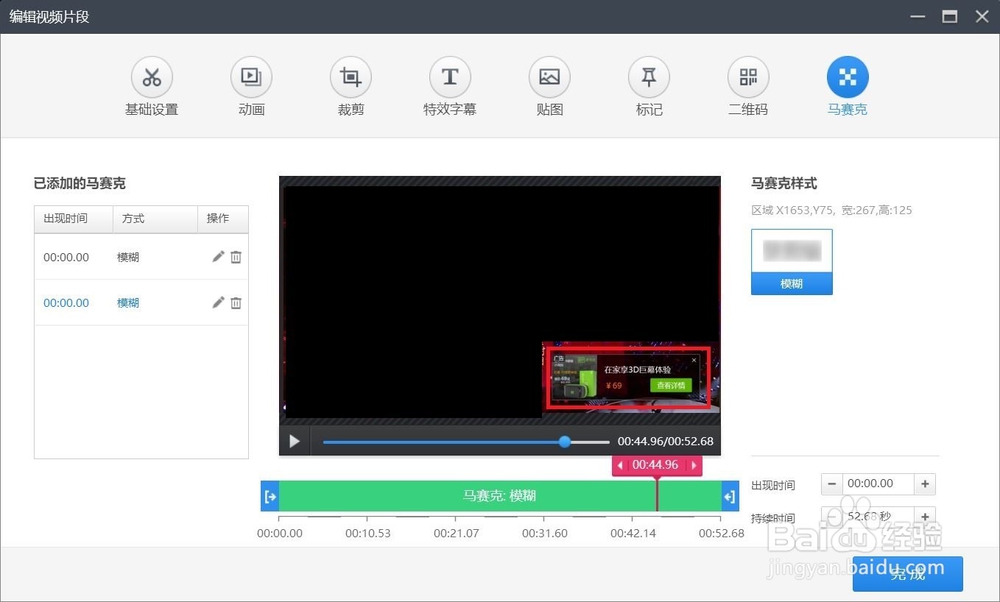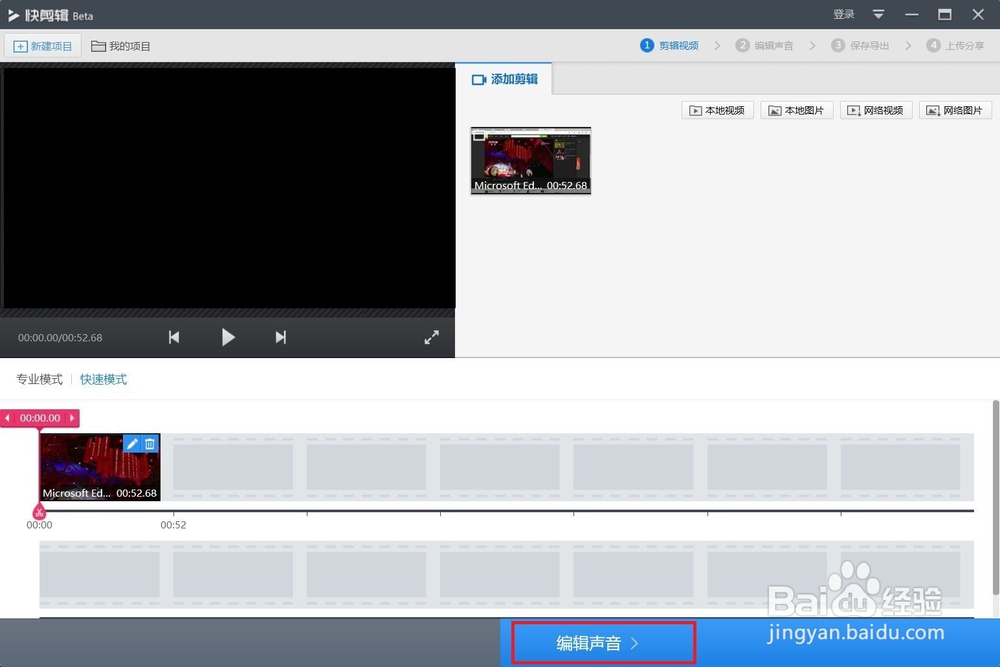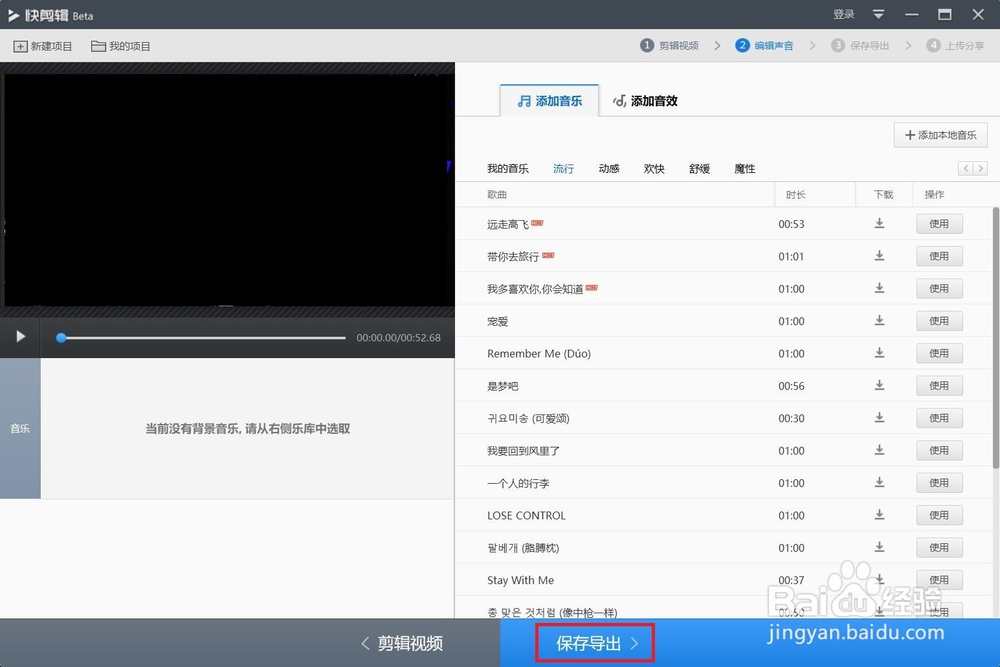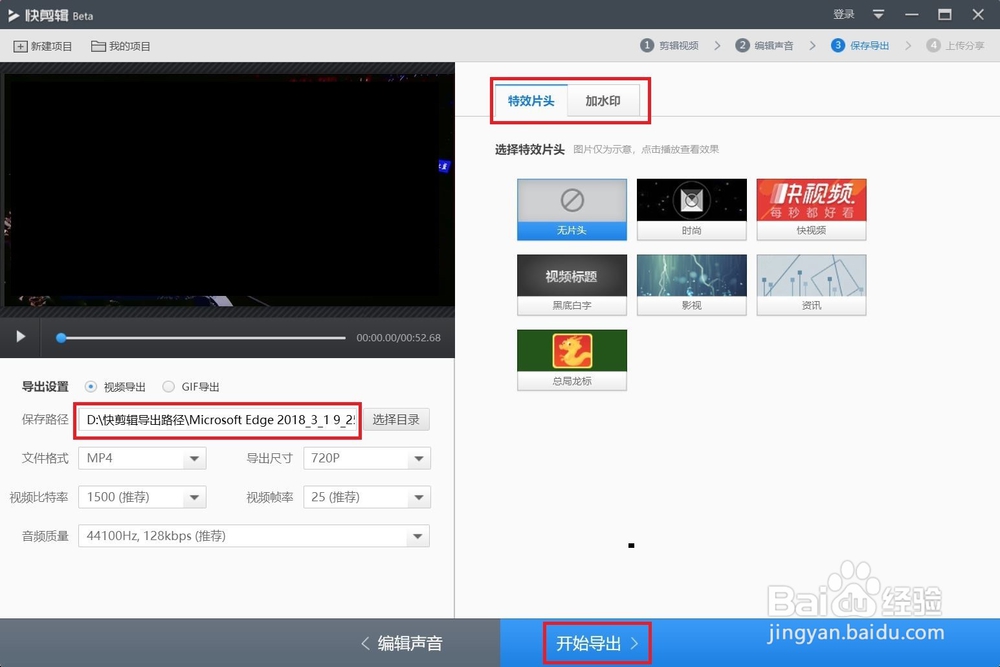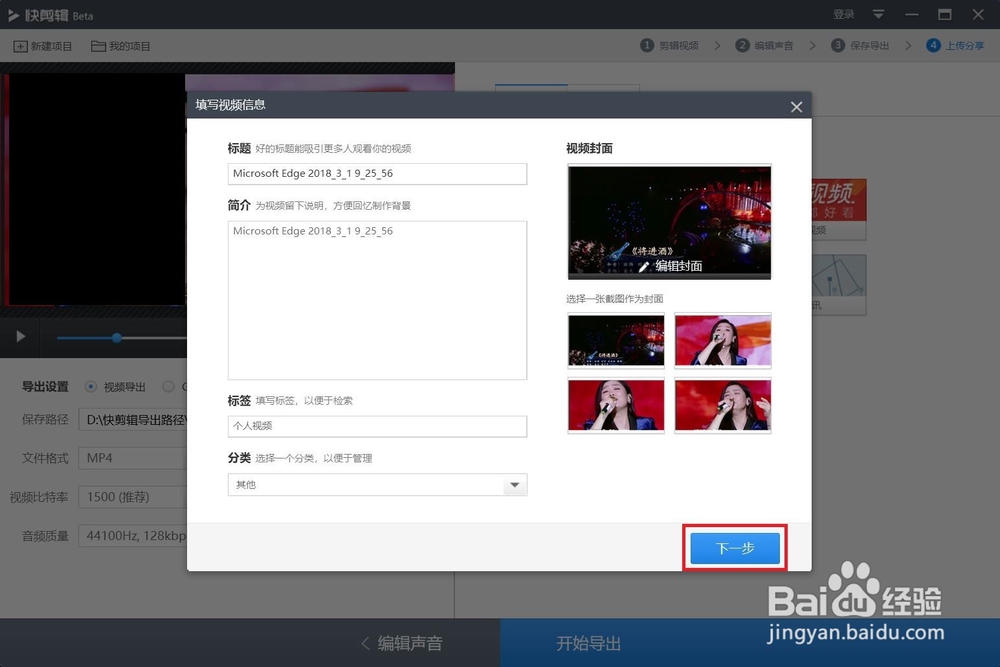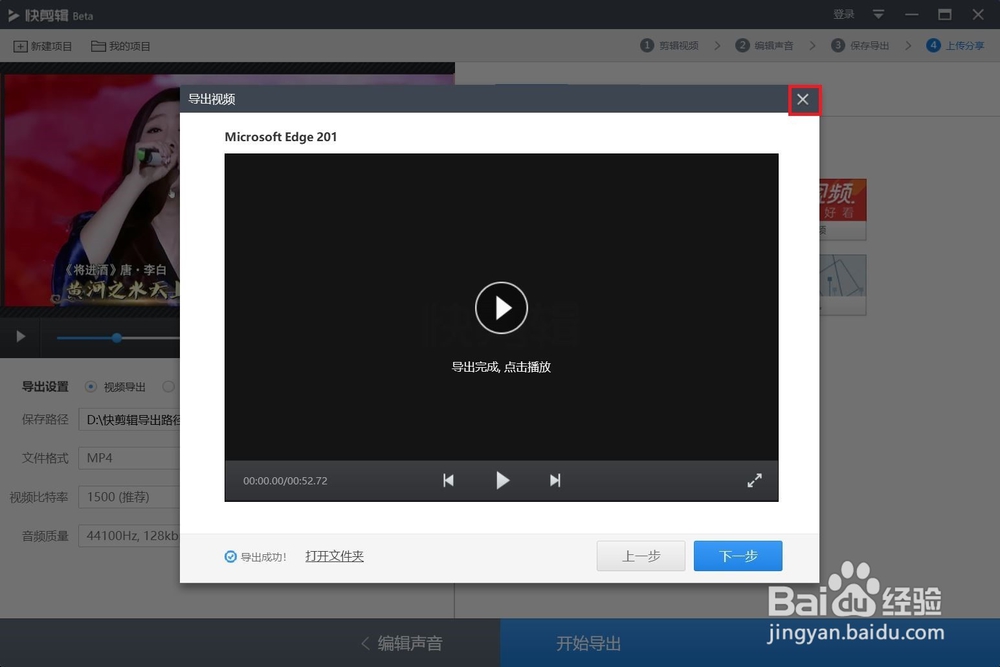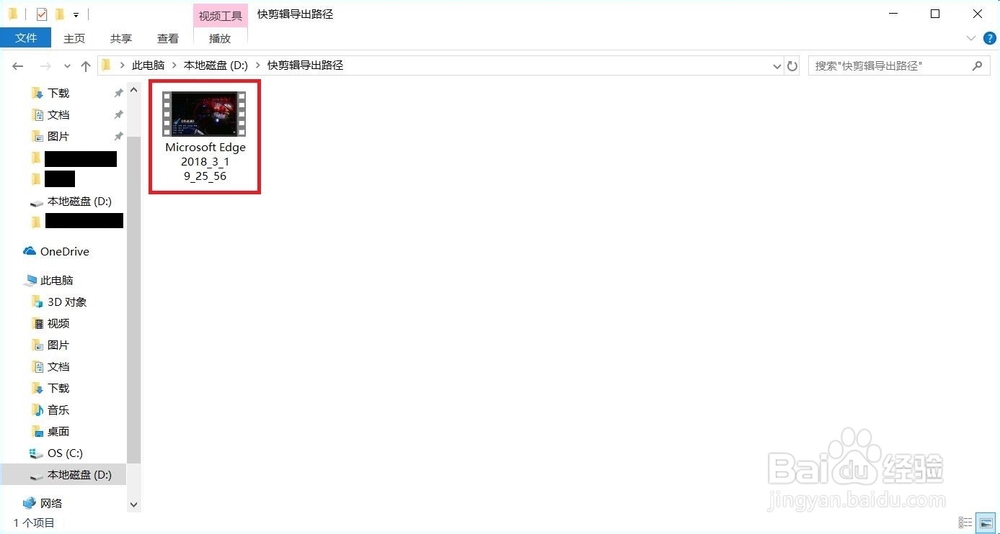如何下载网页上的视频
1、打开你想要下载的视频所在的网页,在播放广棍缥缰玳告时按下Windows徽标键+G打开游戏录制工具栏。如果时第一次使用请勾选复选框“是的,这是一个游戏。”不要打开录制麦克风。
2、建议在广告剩下几秒的时候就点击红色按钮开始录制,这样视频内容不会少。
3、视频录制完成后,再次点击红色按钮停止录制。这时电脑右下角会弹出提示“游戏视频已录制。”
4、点击这条通知,进入Xbox。如果是第一次使用需要用Microsoft账户登录。进入Xbox之后,点击左边一栏的第四个图标。
5、在这里我们可以看到刚才录制的视频。点击此视频,进入详细页。
6、将页面拉到最底下,选择“打开文件夹。”
7、建议大家将这个文件复制到桌面上。因为路径太复杂,待会儿很难找。
8、打开快剪辑,点击“新建视频”
9、建议使用快速模式,因为我们不需要剪辑的那么精细。
10、双击底下两栏中的第一个或点击“添加本地视频。”
11、选中我们刚才录制出来的视频,点击打开。
12、视频添加后,点击视频上像铅笔一样的一个图标。
13、进入视频编辑页后,使用进俣觊鄄幼度条两边的箭头调节时间,调到广告结束的时候。然后再把旁边一个蓝色的东西拖过来,它会自动吸附在进度条上。如果视频末尾有多余的内容也是这么处理。
14、点击“裁剪”,用鼠标额鹿赤柝画出你想要留下的部分(游戏录制是全屏的)。建议大家把比例改为“自由裁剪”,这样可以把录制下来的进度条“剪”掉。建议这步做完后先点击“确定”一下,否则可能会出现错乱。
15、点击“马赛克”,可以为视频的某一个地方加上马赛克。通常需要的地方有:1.视频网站的Logo;2.时不时出现的右下角广告;3.“即将为您播放下一集XXX”的弹窗。
16、还有什么需要的请自行添加,此经验不多介绍了。建议编辑完成后再看一遍样片,发现哪里没弄好可以再修改。确定没问题后,点击“编辑声音。”
17、我们不需要再添加背景音乐,这一步直接跳过。
18、请看清楚视频的导出路径,免得找不到。这里还可以设置片头和水印。设置完成后点击“保存导出。”放心,不会自动发布到网上的。
19、这些内容我们都不需要修改,因为我们不要发布视频。直接点击“下一步。”
20、现在是喝茶时间~耐心等待视频制作完成。
21、制作完成后,不要点击下一步。因为这样会发布到网络上。直接关闭快剪辑即可,因为视频已经导出完了。
22、视频已经完美“下载”下来啦!